Per ogni Pipeline inserita all’interno del proprio account ConversionControl, si dovranno creare i rispettivi Stage. È possibile impostarli dalla voce di menu Setup – Stages.
Mentre le Pipeline rappresentano il processo di lavorazione e gestione del contatto/cliente, gli Stage corrispondono alle singole fasi di questo processo.
Vediamo quindi come impostare gli Stage, partendo dall’analisi della schermata Manage Stages.
Manage Stages
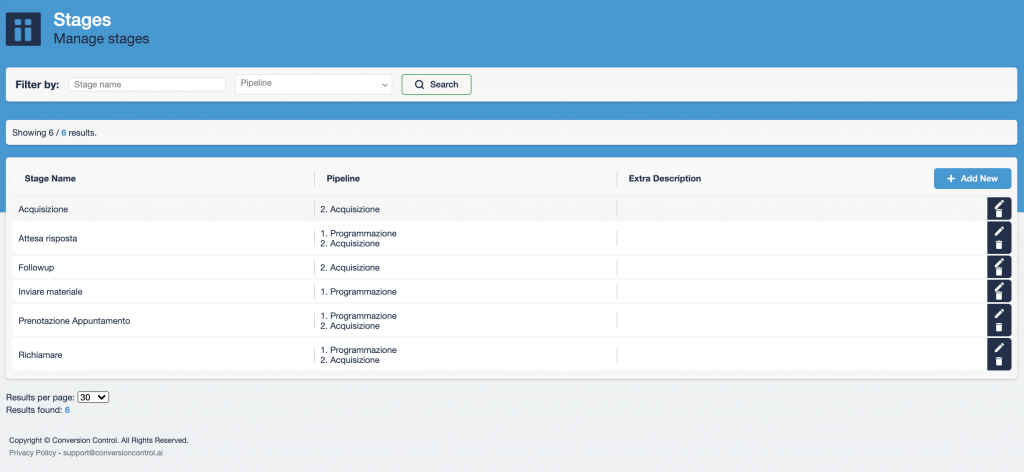
Appena si accede alla schermata Manage Stages si trova la voce Filter By, attraverso cui è possibile filtrare l’elenco degli Stage per nome (campo Stage Name) e/o per Pipeline.
Subito sotto viene quindi mostrato il numero di Stage visualizzati, rispetto al numero totale di Stage presenti all’interno del proprio account ConversionControl.
TABELLA DEGLI STAGES
- Stage Name: nome dello stage
- Pipeline: pipeline a cui è associato lo stage
- Extra Description: descrizione dello stage
- Add New: pulsate per creare un nuovo stage (cliccandolo si apre la schermata Edit Stage, da cui è possibile configurarlo)
- Edit: icona matita; cliccando questo pulsante si accede ala schermata Edit Stage da cui è possibile modificare le impostazioni precedentemente configurate per il singolo stage
- Delete: icona cestino; cliccandolo si elimina lo stage dal proprio account
Edit Stage – Tab Stage Summary
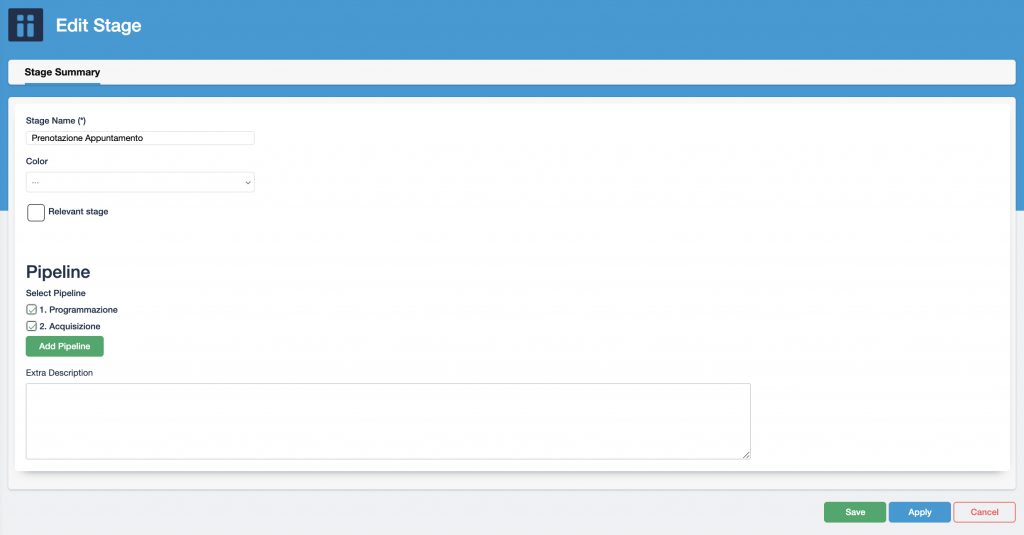
All’interno della Tab Stage Summary è possibile configurare tutte le impostazioni del singolo Stage. Analizziamola nel dettaglio.
- Stage Name: il nome dello Stage
- Color: colore da assegnare allo stage, caratteristica puramente grafica per differenziare i diversi stage a colpo d’occhio e facilitare la ricerca all’interno della schermata Manage Stages
- Relevant Stage: voce da spuntare se si vuole identificare lo stage come rilevante, in modo da poterne monitorare le KPI. Spuntando questa casella le KPI relative allo stage verranno aggiunte all’interno del report Agent Historical Report
Sotto la sezione Pipeline si troverà l’elenco delle Pipeline create all’interno del proprio account ConversionControl e sarà necessario spuntare tutte le Pipeline che dovranno includere lo Stage che si sta configurando.
Cliccando il pulsante verde Add Pipeline è possibile creare una nuova Pipeline rimanendo all’interno della schermata Edit Stage. Si aprirà un nuovo campo da cui sarà possibile decidere il nome e poi salvare ad aggiungere la nuova Pipeline (vedi immagine sotto).
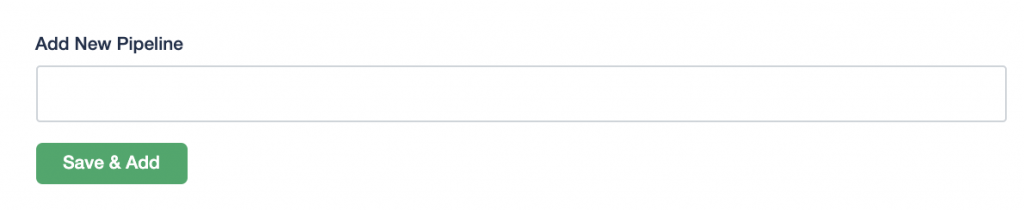
- Extra Description: in questo campo è possibile inserire una descrizione o comunque delle note in merito allo stage. Queste compariranno all’interno della tabella degli stage, nella schermata Manage Stages.